В Team Foundation Server перед перемещением/переименованием
объекта проверьте, что данный объект не заблокирован другими разработчиками.
Проверка осуществляется с использованием Microsoft Visual Studio
Team Explorer. Если имеются неопубликованные изменения, то свяжитесь
с соответствующими разработчиками и сообщите о необходимости публикации
всех изменений. После проверки прикладной разработчик может переместить/переименовать
необходимый объект в репозитории. При перемещении/переименовании
соответствующие действия автоматически будут произведены над всеми
файлами, которые соответствуют объекту на сервере.
После перемещения/переименования объекта сообщите об этом всем
прикладным разработчикам, которые также работают с данным объектом.
После чего им необходимо обновить навигатор объектов, получить
последнюю версию папки, из которой выполнялось перемещение,
и папки, в которую осуществлялось перемещение.
При возникновении конфликта, связанного с неопубликованными
изменениями в перемещенных объектах, разработчик, получивший сообщение
об ошибке «TF10141: No files
checked in: resolve the conflicts and try again», должен
разрешить конфликт
у себя. Для этого следует обновить репозиторий в навигаторе объектов,
получить последнюю версию папки, в которую было выполнено перемещение,
и выполнить публикацию изменений.
В появившемся окне разрешения конфликтов следует выбрать способ
разрешения конфликта. Если выбрано автоматическое разрешение конфликтов,
то в появившемся окне с запросом нового имени файла нужно выбрать
имя файла на сервере.
В Git перед перемещением/переименованием объекта получите
последнюю версию объектов с сервера. После чего переместите/переименуйте
необходимый объект в репозитории. При перемещении/переименовании
соответствующие действия автоматически будут произведены над всеми
файлами, которые соответствуют объекту на сервере.
После перемещения/переименования объекта опубликуйте
изменения на сервер и сообщите об этом всем прикладным разработчикам,
которые также работают с данным объектом. После чего им необходимо
обновить навигатор объектов и получить
последнюю версию объектов с сервера.
При возникновении конфликта, связанного с неопубликованными
изменениями в перемещенных объектах, разработчик, получивший сообщение
о наличии конфликта, должен разрешить
конфликт у себя и опубликовать разрешенные изменения объектов
на сервер.
 «Добавить в VCS» на ленте
инструментов навигатора объектов или в меню навигатора проекта
среды разработки;
«Добавить в VCS» на ленте
инструментов навигатора объектов или в меню навигатора проекта
среды разработки; «Добавить в VCS» в контекстном
меню объектов.
«Добавить в VCS» в контекстном
меню объектов.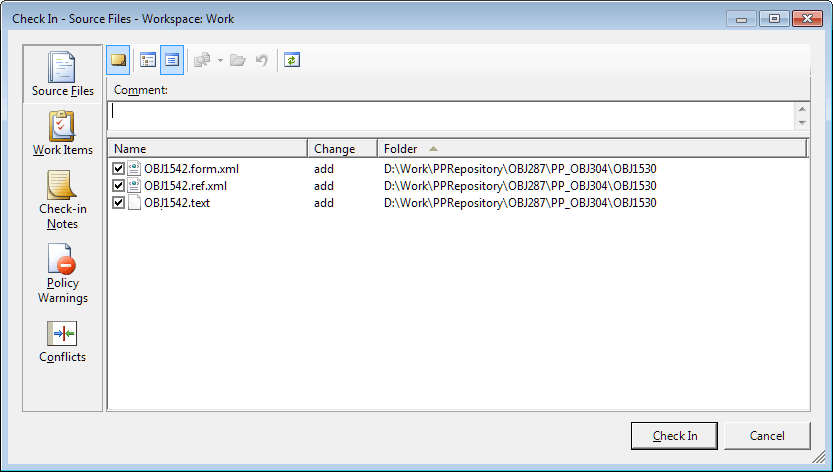
 .
.